22 de febrero de 2018
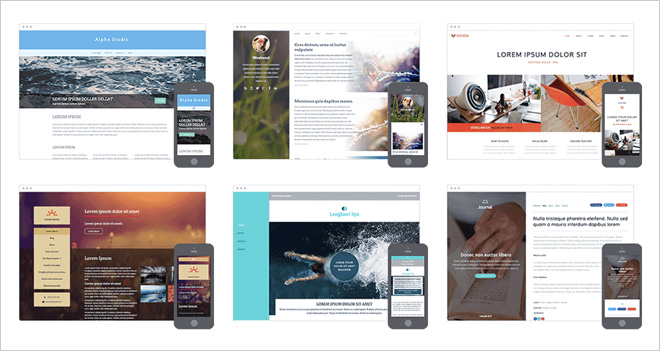
Guía de uso: Tu Web (2018)
Tu Web te permite crear y editar páginas en internet de forma sencilla mediante una aplicación online.
El producto incluye todo lo necesario para contar con una completa presencia en Internet:
- un dominio de internet propio (a elegir entre: .COM, .ES, .ORG, .NET, .INFO, .EU, .BIZ, .NAME, .EU, .CAT),
- la aplicación online de creación y edición web (cuyo funcionamiento se explica detalladamente en este documento),
- el alojamiento (hosting) de la página web,
- certificado SSL (https)*
- y cuentas de correo profesional.
Descargar guía de uso: ‘Tu Web (2018)'
La aplicación es intuitiva y fácil de usar: no necesitas tener conocimientos de programación, ni nociones de diseño, ni subir contenido mediante FTP, etc. Tan sólo tienes que elegir un Diseño de página, rellenar la página con los contenidos que desees mostrar y publicarla.
Las páginas creadas con TU WEB se adaptan a cualquier dispositivo (PCs, Tablets y Smartphones) sin necesidad de ningún paso extra.
*El certificado solamente se puede utilizar con un dominio registrado en Hostalia y que esté siendo utilizado para servir una página web del producto Tu Web. La concesión de este certificado gratuito es discrecional y está sujeta a las condiciones establecidas por nuestros proveedores.
Visión general de Tu Web
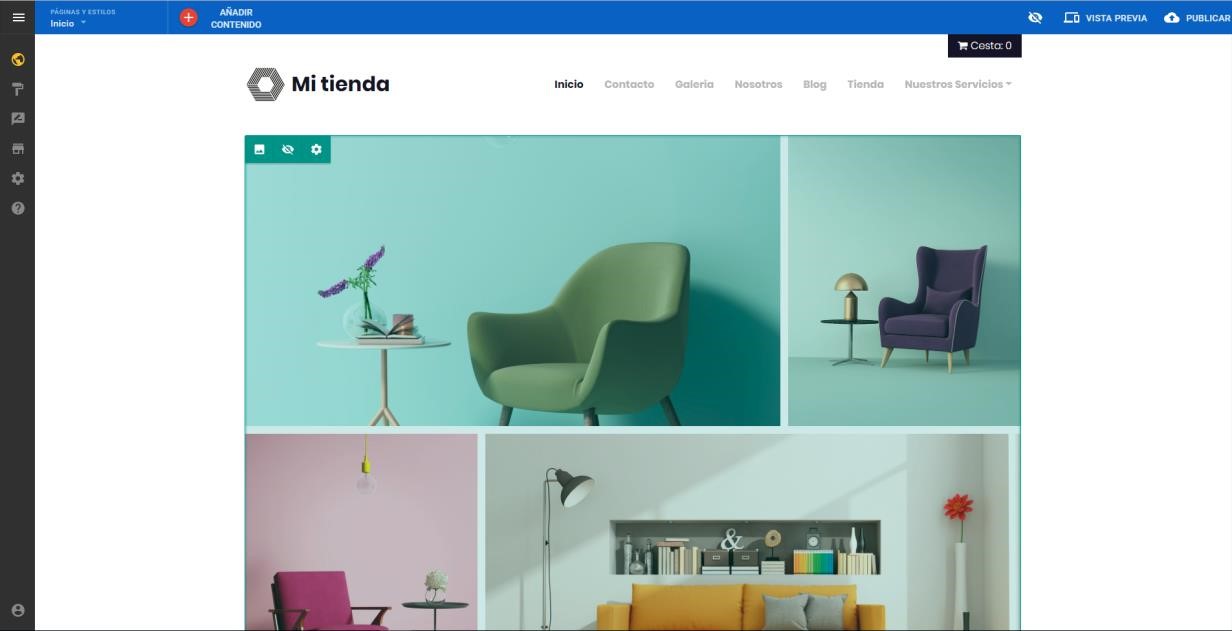
- Menú izquierdo: Muestra información relevante sobre la sección actual o el contenido seleccionado. Pulsando sobre botón de la parte superior izquierda se despliegan las distintas secciones del editor.
- Área central: Por defecto, muestra el contenido de la página web. Dependiendo de la sección del editor puede mostrar otras opciones principales.
- Barra superior:
- Añadir contenido: Muestra los distintos tipos de contenido que podemos añadir a nuestra página web. Para añadir contenido, basta con arrastrar y soltar el contenido donde queramos.
- Gestionar contenido oculto
 : Pulsando este botón se muestran los contenidos que se hayan ocultado, permitiendo mostrarlos y ocultarlos.
: Pulsando este botón se muestran los contenidos que se hayan ocultado, permitiendo mostrarlos y ocultarlos. - Editar/Vista previa: Al cambiar del modo “Editar” al modo “Vista previa” se esconde el menú izquierdo y se muestra la página web tal y como se visualizaría online, permitiéndonos navegar por ella desde distintas vistas (pulsando sobre los botones de la parte superior).
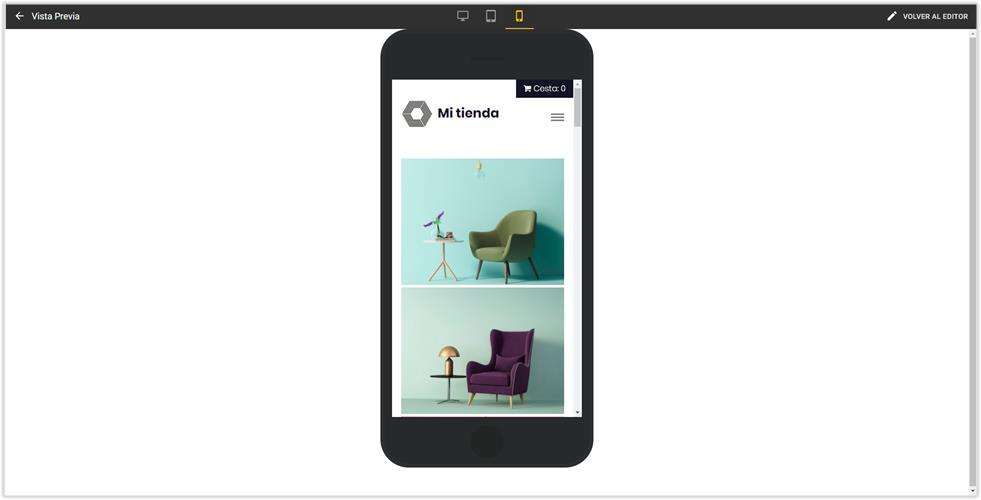
-
- Publicar: Publica la página web en el dominio seleccionado. Si no se ha escogido ninguno, se publicará sobre un subdominio genérico.
Editor web
Esta sección permite añadir y editar el contenido de tu página web. Es la sección en la que te encuentras por defecto al entrar en el editor. A la izquierda aparecen las páginas creadas (por ejemplo, Inicio, Contacto, Quiénes somos, etc.) Estas páginas pueden agruparse en carpetas, que se muestran como pestañas desplegables en el menú de navegación de la página web.
Añadir una nueva página o una carpeta
Para añadir una página o una carpeta hay que pulsar en “AÑADIR PÁGINA/CARPETA”, elegir si es una página o una carpeta, introducir el título de la misma y elegir una estructura predefinida dependiendo del tipo de página que se quiera crear (es editable a posteriori). Seleccionando el Tipo de página “Duplicar”, se crea una página nueva idéntica a la que estuviera seleccionada.
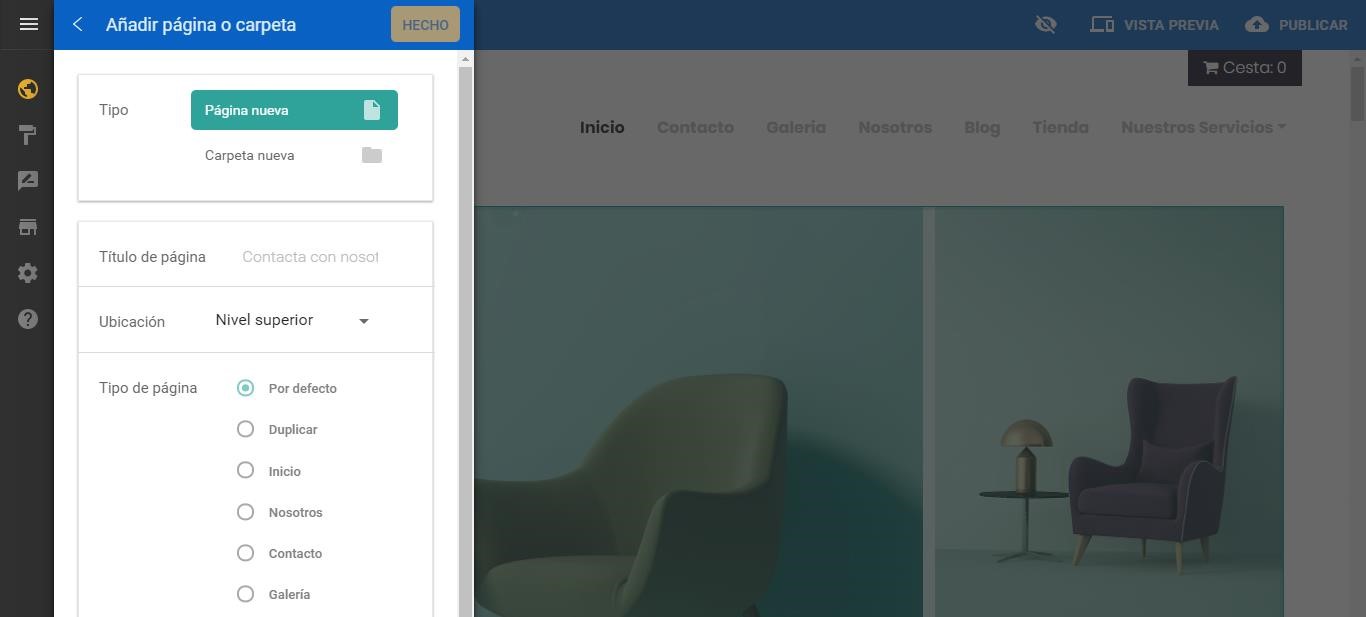
Editar páginas
Para editar las características generales de una página podemos pulsar sobre los tres puntos junto al nombre de la página en el menú izquierdo y en Cambiar ajustes de página. Se mostrarán una serie de campos y opciones relativas a la página para editar:
- Título en el menú
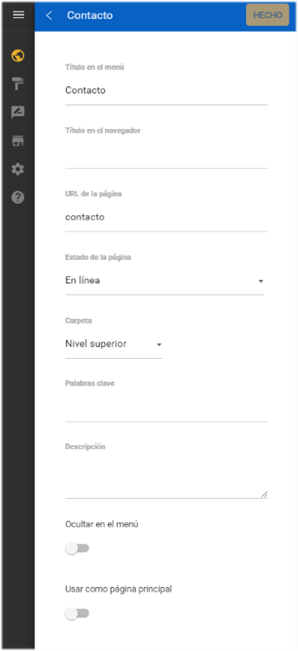
- Título en el navegador
- URL de la página
- Estado de la página
- Carpeta
- Palabras clave
- Descripción (información visible para buscadores)
- Ocultar en el menú (permite no mostrar la página en el menú de navegación)
- Usar como página principal
Añadir Contenido
- Imagen: Inserta una imagen.
- Texto: Inserta un cuadro de texto que se puede editar con el contenido deseado.
- Título: Inserta un cuadro de texto con estilo de cabecera (un Título).
- Botón: Inserta un botón que puede enlazar a una página interna, externa o a un email.
- Galería: Muestra las imágenes del usuario en una galería.
- Carrusel de imágenes: Muestra las imágenes del usuario en un carrusel. Puede definirse el efecto de transición entre imágenes, el tiempo de exposición de cada una, los botones, etc.
- Llamar: Inserta un botón especial para que desde la versión móvil se pueda llamar automáticamente al número facilitado pulsando dicho botón.
- Mapa: Inserta un mapa de Google Maps en la dirección que proporciones.
- Separador: Inserta una línea horizontal en la web (para separar secciones).
- Espacio: Inserta un espacio en blanco en la web (para separar secciones).
- Formulario: Inserta un formulario de contacto, que permite al visitante de la web enviar un email a la dirección de correo definida.
- Suscribirse: Similar a Formulario, pero no se incluye texto. Te permite recibir mediante email las direcciones de correo proporcionadas por los visitantes que quieran subscribirse a tu newsletter.
- Formulario personalizado (sólo en TU WEB Advanced y Professional): Permite incorporar un formulario de contacto con campos personalizados.
- Dropbox: Inserta un enlace a Dropbox para poder bajar un archivo (requiere una cuenta de Dropbox).
- PDF: Permite incorporar un archivo PDF para mostrarlo en tu web.
- YouTube: Inserta un video de YouTube.
- Insertar código: Inserta código en HTML.
- SoundCloud (sólo en TU WEB Advanced y Professional): Inserta una canción de SoundCloud que se puede escuchar desde la web. Para ello tendrás que introducir código de inserción de la canción que desees, que puedes encontrar en www.soundcloud.com.
- Twitter: Inserta los últimos comentarios de la cuenta de Twitter indicada.
- Facebook: Inserta un botón de Me Gusta para compartir en Facebook.
- Tweet: Inserta un botón para añadir directamente una entrada a Twitter.
- LinkedIn personal: Inserta una tarjeta de LinkedIn personal (requiere cuenta en LinkedIn).
- LinkedIn Empresa: Inserta una tarjeta de LinkedIn de la empresa (requiere cuenta en LinkedIn).
- Comentarios de Yelp: Muestra los comentarios de tu página de Yelp.
- Lista de entrada de blog (sólo en TU WEB Advanced y Professional): Muestra en cualquier parte de la página web la lista de artículos creados en la funcionalidad Blob.
- Disqus: Inserta un libro de visitas/comentarios moderado. Requiere la creación de una cuenta en Disqus.
- Búsqueda de entradas de Blog (sólo en TU WEB Advanced y Professional): Inserta un buscador de artículos en el blog
- PayPal Comprar ahora (sólo en TU WEB Advanced y Professional): Incluye un botón con el que tus visitantes podrán realizarte un pago por un producto a una cuenta de PayPal. Introduce el email de tu cuenta de PayPal y una moneda para recibir los pagos. Puedes definir el Nombre del producto que aparecerá en el pago, el precio, los gastos de envío y el texto del botón.
- Lista de productos (sólo en TU WEB Professional): Inserta un buscador de productos que permite buscar por categorías, etiquetas o introduciendo un texto con el nombre del producto.
- Productos destacados (sólo en TU WEB Professional): Muestra un único producto individualmente con su imagen su nombre y su precio.
- Categorías (sólo en TU WEB Professional): Muestra un listado con todas las categorías de productos disponibles en su tienda online.
Multi-idioma (TU WEB Advanced y Professional)
Te recomendamos crear tu página web en un idioma y, tras haberlo hecho, añadir los idiomas que desees clonando las páginas y el contenido.
Añadir un nuevo idioma
- Abre la sección Páginas y estilos
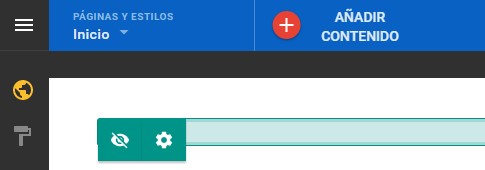
- Haz clic en el botón idioma. Selecciona un idioma por defecto para tu web. Será el primer idioma que tus usuarios verán cuando accedan a tu página web.
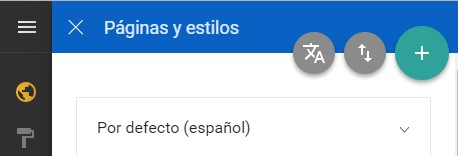
- Haz clic en el botón Añadir idioma nuevo.
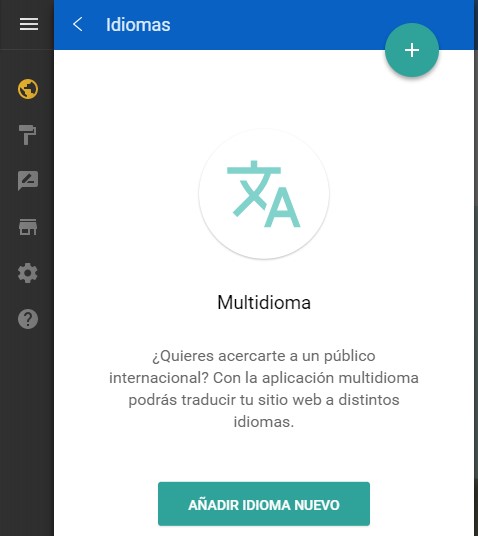
- Selecciona el idioma que quieras añadir y qué paginas clonar. Al clonar las páginas se copia todo el contenido.
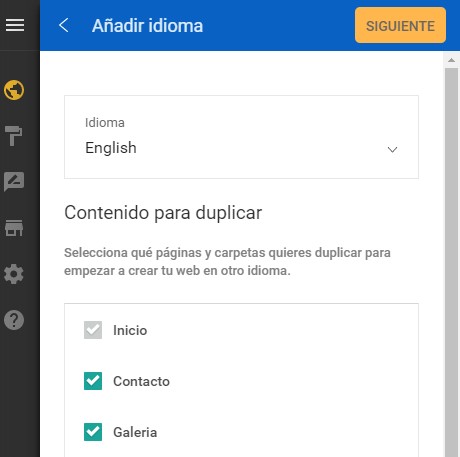
- Debes darle un nombre a cada página
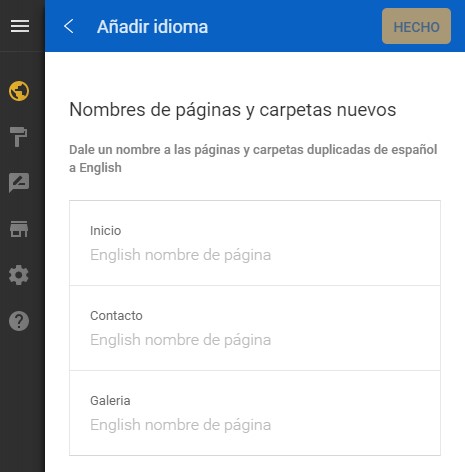
Una vez creado el nuevo idioma, podrás ver y editar las páginas disponibles para ese idioma.
El editor te ofrece también la posibilidad de ocultar un idioma hasta que desees publicarlo o eliminarlo. Ten en cuenta que una vez eliminado un idioma, está acción no podrá deshacerse.
La funcionalidad multidioma no está actualmente disponible para el blog y la tienda.
Diseños
En esta sección puedes ver todos los diseños base que te ofrecemos para crear tu web. El número y calidad de los mismos depende del plan contratado.
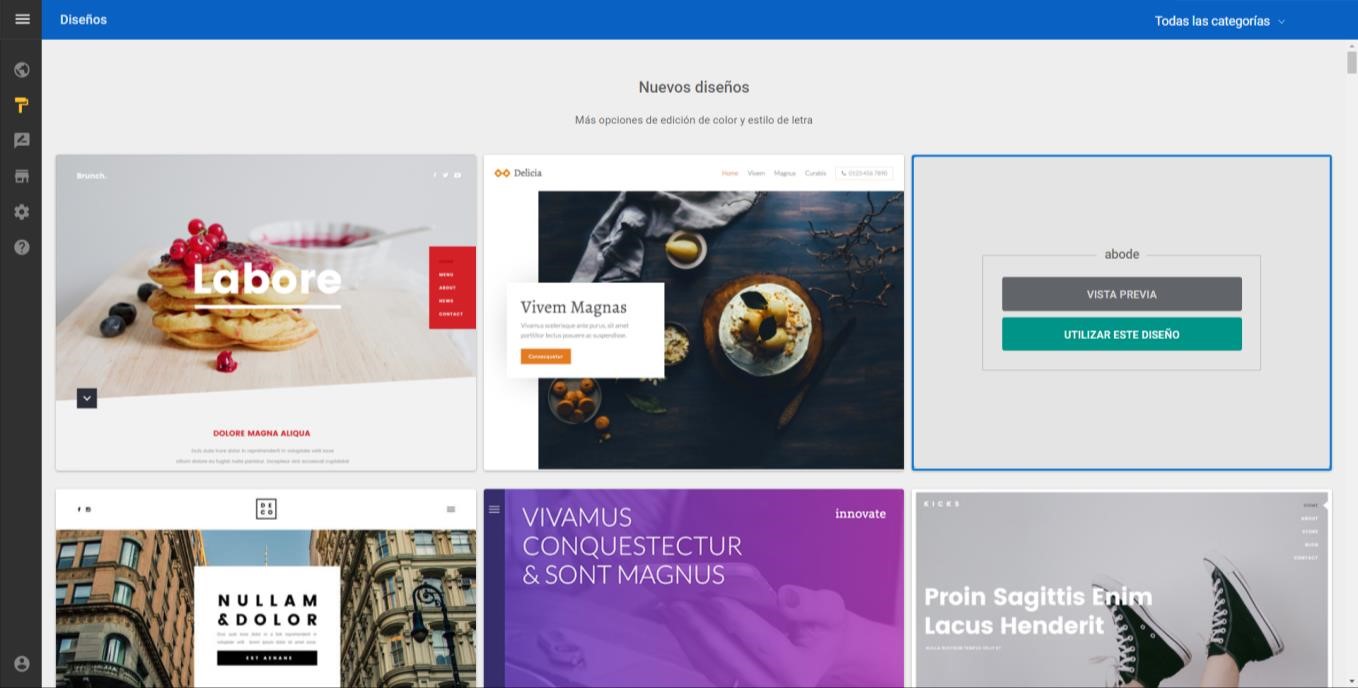
Pulsando sobre el diseño, puedes previsualizar cómo quedaría tu web usando dicho diseño o usarlo. Se mantendrá el contenido que hayas creado, adaptándose al nuevo diseño.
Blog (TU WEB Advanced y Professional)
Desde aquí puedes crear una nueva sección en tu página web donde podrás publicar entradas de blog. Pulsando en el botón + rojo junto a Entradas, podrás crear una nueva entrada del blog, definiendo el título de la entrada, la imagen principal mostrada, el contenido y las etiquetas de la entrada.
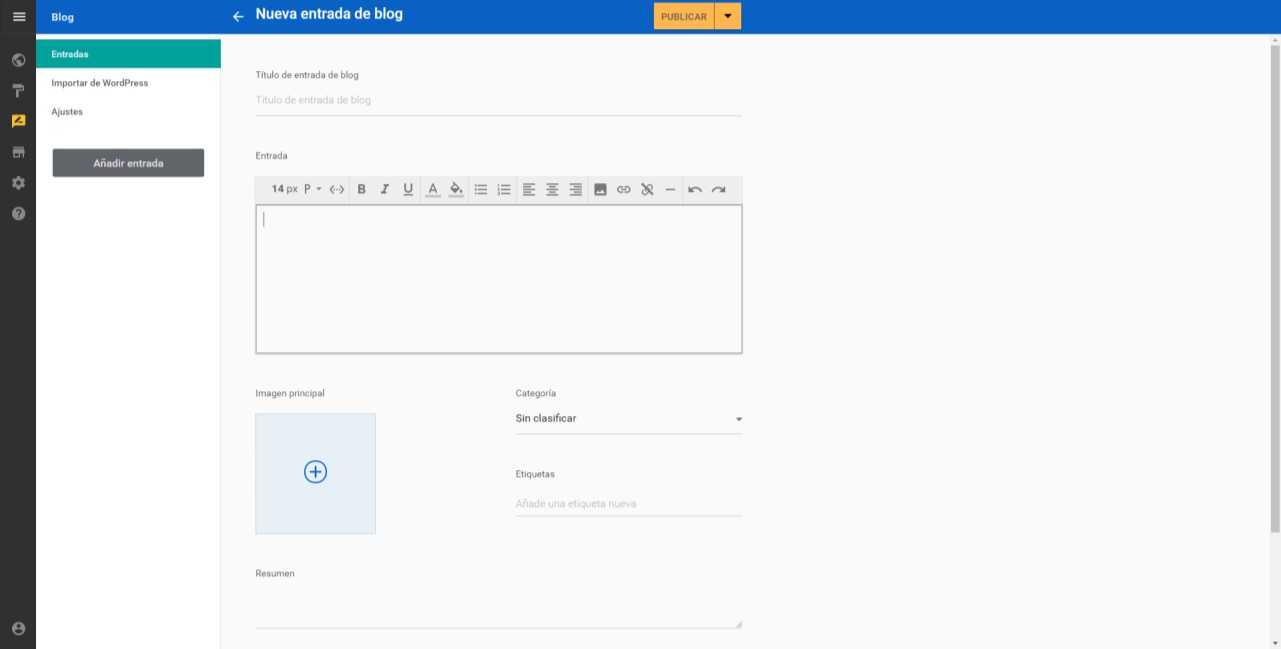
En entradas, se muestran las entradas creadas, tanto las publicadas como los borradores. Puedes borrarlas, publicarlas u ocultarlas pulsando en el botón de tres puntos a la derecha.
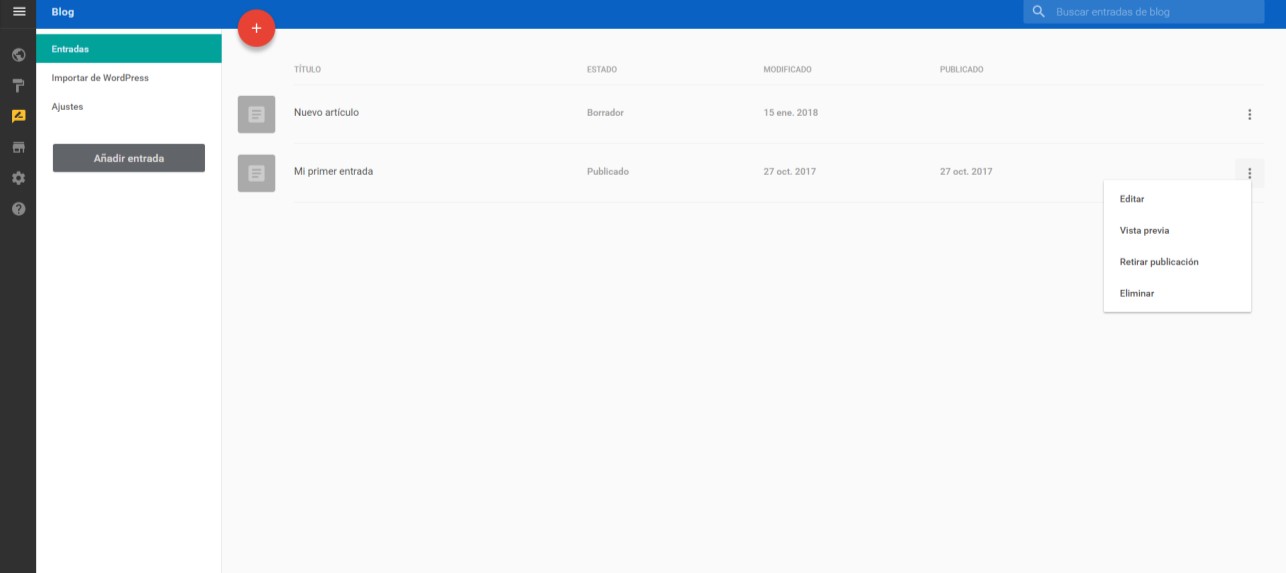
Tienda (TU WEB Professional)
Desde esta sección puedes crear una tienda online dentro de tu página web.
Para empezar a vender online, debes completar la información relativa a:
- Información básica
- Pago
- Envíos
- Productos
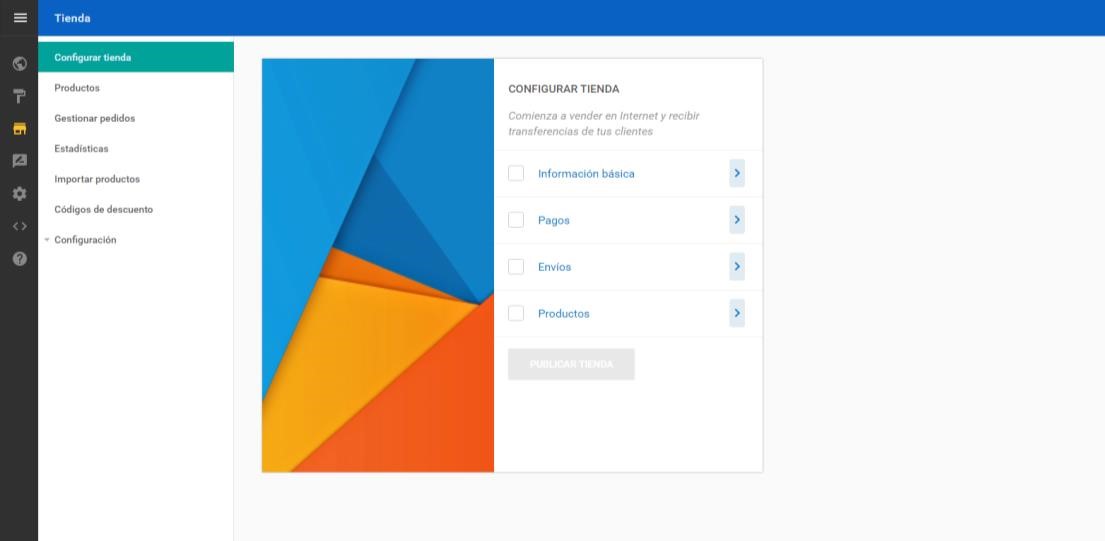
Ajustes básicos
Debes completar los campos con la información de la tienda (nombre, correo electrónico, dirección, etc.). Esta información debe ser correcta y visible para los clientes por normativa.
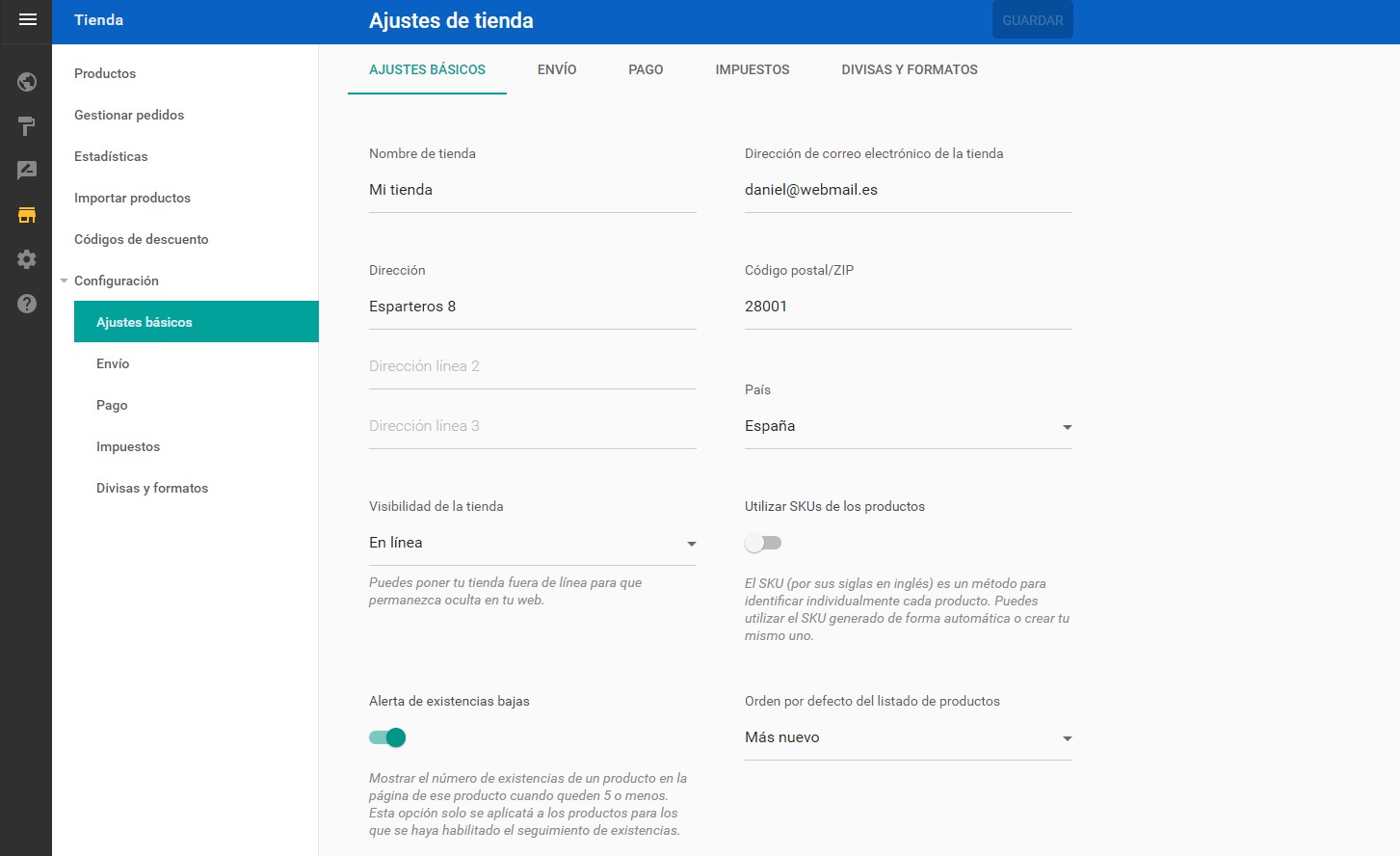
Métodos de pago
Hay 4 métodos de pago disponibles:
- Transferencia bancaria: Medio de pago offline. Tus clientes deberán seguir las instrucciones que definas (una transferencia bancaria, contra reembolso, etc.) para completar el pago.
- Redsys: Este método de pago te permite recibir pagos con tarjeta directamente en tu cuenta corriente. Requiere contratar el servicio de TPV Virtual de Redsys con tu entidad financiera. El servicio solo está disponible para comercios de España.
- PayPal: Requiere ser propietario o crea una cuenta de PayPal. Permite a tus clientes completar el pago online al final del proceso de compra mediante sus cuentas de PayPal o insertando una tarjeta de crédito o débito.
- Stripe: Requiere ser propietario o crea una cuenta de Stripe. Permite a tus clientes completar el pago online al final del proceso de compra mediante sus cuentas de Stripe o insertando una tarjeta de crédito o débito.
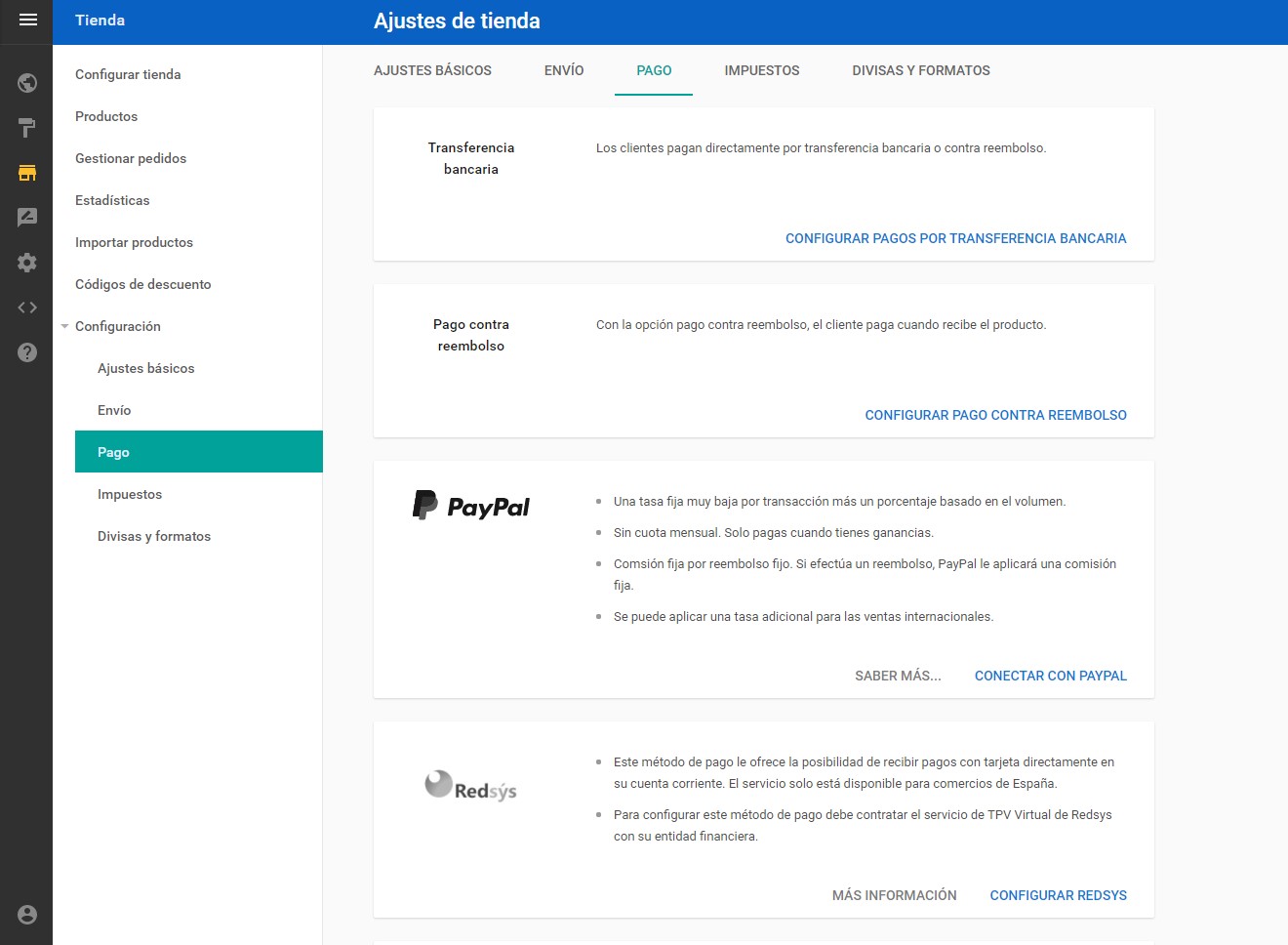
Métodos de envío
Pueden definirse tantas tarifas de envío como se desee, configurando nombre, país de destino, transportista, fecha estimada de entrega y gastos de envío. Si se define un peso por producto, puede incluirse un rango de peso para dicha tarifa.
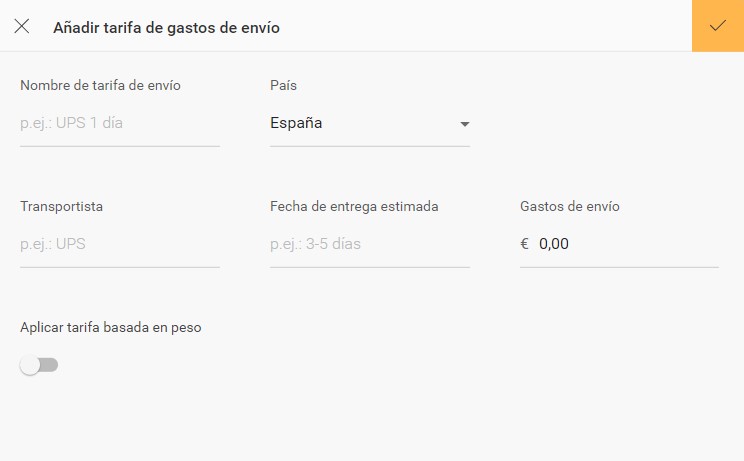
Una vez definidos medios de envío para uno o varios países, pueden configurarse impuestos para esos países pulsando en la sección IMPUESTOS.
Productos
Para crear un nuevo producto, hay que completar el Nombre del mismo, una descripción, subir una o varias imágenes y el precio. También podemos clasificarlo con categorías (grupos de productos que se muestran juntos, por ejemplo, camisas, pantalones, guitarras) y etiquetas (para encontrarlos con el buscador, por ejemplo, nueva temporada, estampados, ofertas). Podemos definir un peso (que podemos asociar a un gasto de envío) y si queremos que se muestre el producto en la tienda o no.
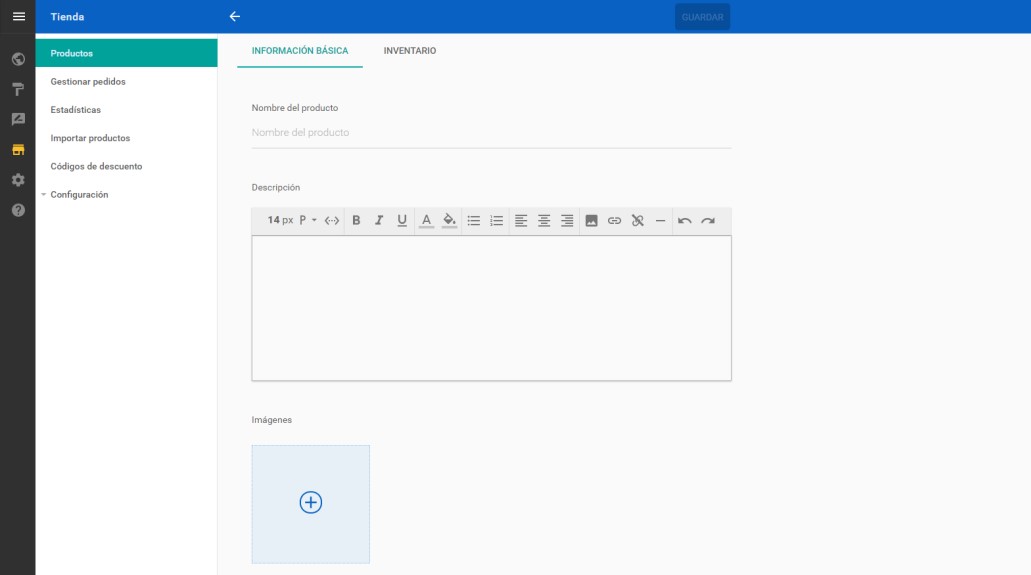
En INVENTARIO puedes controlar que el producto deje de venderse cuando se agoten las existencias que hayas definido o recibir un email cuando las existencias bajen de un límite.
Configuración
Desde esta sección se configura la información de la página web.
Estado del sitio
Puedes gestionar la visibilidad del sitio web, de forma que no esté visible en Internet cuando lo desees. También puede seleccionarse el dominio principal sobre el que se publica la web. Si activas Redireccionar siempre al dominio preferido el resto de dominios se redirigirán al seleccionado (lo cual puede mejorar el posicionamiento), pero si éste no responde o no está disponible ni la web ni el editor estarán accesibles. Ponte en contacto con nuestro soporte si sucede esto.
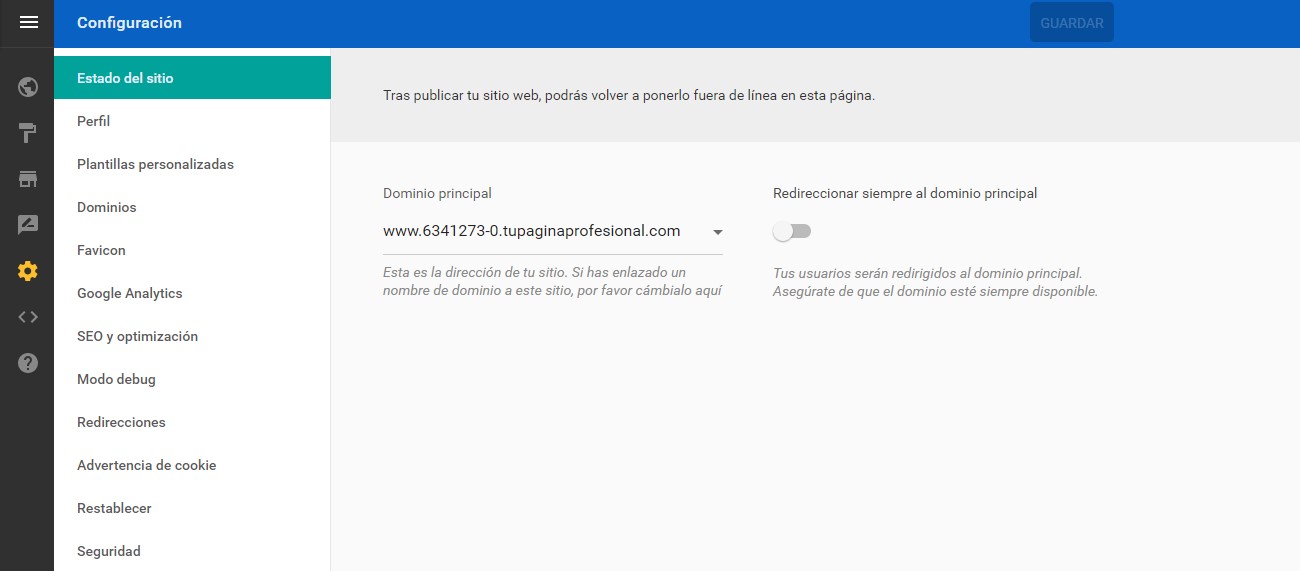
Perfil
Desde aquí se puede incluir la información principal para mostrar en la web, como el Logo, el título de la web, descripción de la empresa, y otros datos de contacto que aparecen por defecto en la página de contacto. Todos estos datos son modificables después en la sección Editor Web.
Dominios
Se muestran los dominios desde los que se puede acceder al sitio web creado con TU WEB. Pueden añadirse los dominios adicionales que se posean (y sobre los que se tenga gestión de la zona DNS) pulsando en “Enlaza un dominio” y siguiendo las instrucciones. Para eliminar un enlace de dominio, basta pulsar en los tres puntos a la derecha del dominio y en “Eliminar enlace”.
Favicon
Un favicon es una pequeña imagen que aparece junto a la dirección web en la barra de dirección de algunos navegadores. Para personalizar esta imagen, basta arrastrarla hasta el espacio indicado o pulsar en “elige una imagen” y seleccionarla. Esta imagen tiene que tener formato .ico.
Analytics
Si se tiene una cuenta de Google Analytics, puede introducirse el ID de rastreo en esta área.
SEO y optimización
En esta área se puede introducir información relevante para los buscadores. Esta información es la que los buscadores mostrarán cuando aparezca la web creada tras una búsqueda.
Modo debug
Activando el modo debug eliminarás cualquier código que hayas añadido en tu web.
Redirecciones
Pulsando en “Nuevo”, pueden crearse redirecciones internas. Por ejemplo, si se ha creado la sección www.tuweb.com/nosotros, puede crearse una redirección de forma que www.tuweb.com/quienes-somos redireccione también a www.tuweb.com/nosotros.
El tipo de redirección (301 y 302) es el mensaje que el servidor envía al navegador para hacer la redirección.
Advertencia de cookies
Activándola, se mostrará un aviso en la página web sobre el uso de Cookies, enlazando a la URL que se defina.
Restablecer
Pulsando el botón rojo, perderás todo el contenido que hayas añadido a tu sitio web excepto las imágenes. La configuración de tu dominio, los ajustes y entradas de blog, los ajustes y productos de tu tienda, y los artículos del menú permanecerán intactos. Atención: Esta acción no podrá deshacerse.
Seguridad
Al activar esta opción el tráfico de tu web se dirigirá de http a https utilizando una redirección 301.

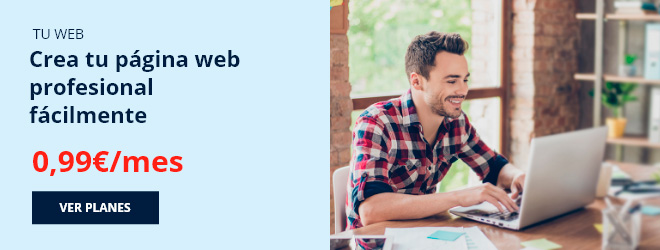
Déjanos un comentario o cuéntanos algo.